在某些情况下,由于种种原因,我们可能需要重新安装XP系统。本文将详细介绍如何利用U盘,在Windows7操作系统下重新安装XP系统的步骤和方法。...
2025-09-02 204 重装系统
在电脑重装系统后,有时会出现网络错误,无法正常上网。这给我们的工作和生活带来了很多麻烦。本文将为大家介绍一些解决网络错误的方法,帮助大家恢复正常的上网体验。

一:检查网络连接
在重装系统后,首先要检查电脑是否连接到网络。可以检查网线、Wi-Fi是否已经正确连接,并且尝试重启路由器和调制解调器。如果网络连接正常,那么问题可能出现在电脑的设置上。
二:查看IP地址
打开命令提示符,输入“ipconfig”命令,查看电脑的IP地址。如果IP地址为0.0.0.0或169.XX.XX.XX(其中XX为数字),则表明电脑无法获取到有效的IP地址。这时可以尝试重新获取IP地址,或者手动设置一个静态IP地址。
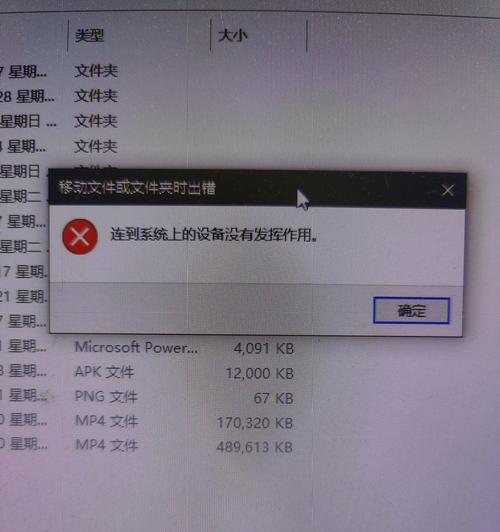
三:检查DNS服务器设置
DNS服务器负责将域名转换为IP地址,如果DNS服务器设置有误,会导致无法访问互联网。可以尝试更换DNS服务器地址,例如使用公共的GoogleDNS服务器(8.8.8.8和8.8.4.4),或者联系网络服务提供商获取正确的DNS服务器地址。
四:更新网络驱动程序
有时,网络错误可能是由于过期或不兼容的网络驱动程序引起的。可以打开设备管理器,找到网络适配器,右键点击选择“更新驱动程序”,然后选择自动更新或手动下载最新的驱动程序。
五:关闭防火墙和杀毒软件
防火墙和杀毒软件有时会阻止电脑与互联网的正常通信,导致网络错误。可以尝试暂时关闭防火墙和杀毒软件,然后再次尝试连接网络。如果问题解决了,可以考虑调整防火墙和杀毒软件的设置,允许电脑与互联网通信。

六:清除DNS缓存
DNS缓存是存储最近访问过的域名和IP地址的临时数据库。有时候,DNS缓存中的错误信息会导致网络错误。可以打开命令提示符,输入“ipconfig/flushdns”命令来清除DNS缓存。
七:重置网络设置
有时,重装系统后,一些网络设置可能被更改或损坏。可以尝试重置网络设置,将网络配置恢复到默认状态。可以打开命令提示符,输入“netshwinsockreset”命令来重置Winsock目录。
八:检查网络协议
在网络设置中,确保已经启用了正确的网络协议,如IPv4和IPv6。如果某个协议被禁用或设置错误,可能导致网络无法正常工作。
九:检查代理服务器设置
如果电脑上设置了代理服务器,而代理服务器的设置有误,可能导致网络错误。可以在网络设置中检查代理服务器的设置,并确保其正确配置或禁用。
十:清理临时文件和恶意软件
临时文件和恶意软件可能会干扰网络连接,导致网络错误。可以使用系统清理工具清理临时文件,同时运行杀毒软件进行全面扫描,清除任何恶意软件。
十一:重启网络服务
有时候,网络服务的错误或停止可能导致网络无法正常工作。可以在服务管理器中找到相关的网络服务,重新启动这些服务,尝试恢复网络连接。
十二:更新操作系统补丁
操作系统的补丁和更新通常包含了修复网络问题的修复程序。可以打开操作系统的更新中心,检查是否有新的补丁可用,并及时安装这些补丁。
十三:联系网络服务提供商
如果经过尝试仍然无法解决网络错误,可能是由于网络服务提供商的问题。可以联系网络服务提供商的技术支持团队,向他们报告问题并寻求解决方案。
十四:寻求专业帮助
如果以上方法都无法解决网络错误,那么可能是由于更复杂的问题导致。此时,可以寻求专业的计算机技术人员的帮助,让他们进一步诊断和修复问题。
在电脑重装系统后遇到网络错误时,我们可以通过检查网络连接、查看IP地址、检查DNS服务器设置、更新网络驱动程序等方法来解决问题。如果问题仍然存在,可以尝试关闭防火墙和杀毒软件、清除DNS缓存、重置网络设置等方法。如果所有努力都无效,那么我们应该联系网络服务提供商或寻求专业帮助来解决问题。通过这些方法,我们可以让电脑重新联网,恢复正常的上网体验。
标签: 重装系统
相关文章
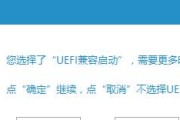
在某些情况下,由于种种原因,我们可能需要重新安装XP系统。本文将详细介绍如何利用U盘,在Windows7操作系统下重新安装XP系统的步骤和方法。...
2025-09-02 204 重装系统

随着时间的推移,许多用户选择将老旧的XP系统升级为更加稳定、高效的Win7系统。本文将详细介绍如何在笔记本上将XP系统重装为Win7系统,让您能够轻松...
2025-09-01 150 重装系统
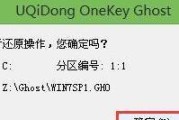
电脑系统出现问题时,重装系统是一种常见的解决方法。然而,传统的重装系统过程繁琐且耗时,很多人会选择寻找更快捷的方式。本文将详细介绍如何通过按下F12键...
2025-08-22 148 重装系统
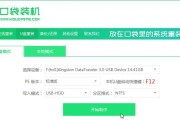
在使用苹果设备的过程中,有时我们可能需要重装系统以解决问题或提升性能。本文将详细介绍如何在苹果设备上重装Win7系统,让您轻松完成操作。 一、备...
2025-08-08 196 重装系统

重装操作系统是解决电脑问题的有效方式之一,本文将为您介绍如何使用光盘进行XP系统的重装。XP系统作为曾经广泛应用的操作系统,仍有很多用户在使用。通过本...
2025-07-31 144 重装系统
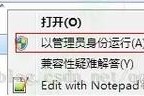
在我们使用电脑的过程中,有时候会遇到系统崩溃、病毒感染或者其他问题,这时候重装系统是一种常见的解决方法。但是,重新安装原版系统可能会比较麻烦,需要备份...
2025-07-26 177 重装系统
最新评论